win10如何校正屏幕色彩?win10屏幕色彩校正详细教程
[windows10] win10如何校正屏幕色彩?win10屏幕色彩校正详细教程这篇文章主要介绍了win10如何校正屏幕色彩?win10屏幕色彩校正详细教程的相关资料,需要的朋友可以参考下本文详细内容介绍。... 22-04-13
win10电脑的色彩都是系统默认设置好的,可是有些小伙伴在玩游戏或者看视频的时候总感觉画面失真,色彩搭配很不协调,这可能是更新的时候配置出了点问题,可以使用屏幕校正功能修复问题,下面看看win10屏幕色彩怎么校正吧。
win10屏幕色彩校正详细教程
1、鼠标桌面空白处右击,选择显示设置。
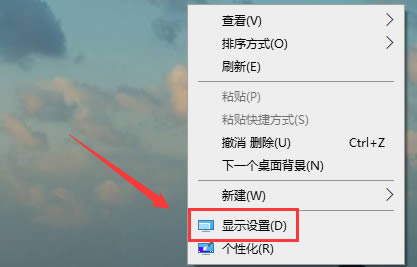
2、然后点击左侧的显示。
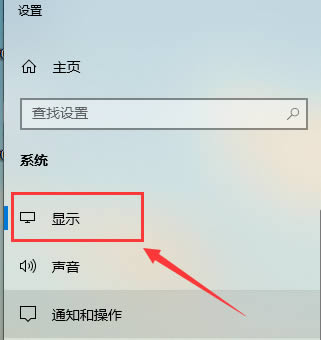
3、选择高级显示设置。
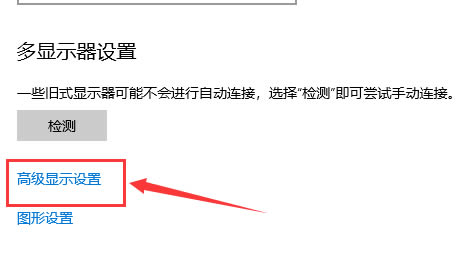
4、点击显示器1的显示适配器属性。
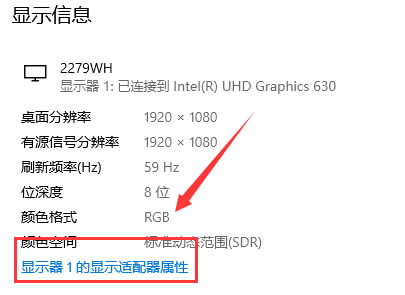
5、选择颜色管理,颜色管理(m)。
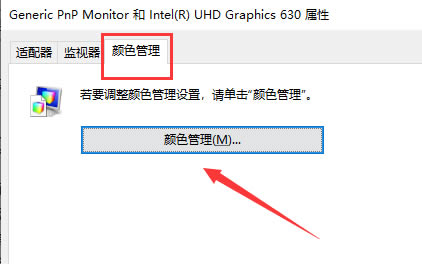
6、选择高级,然后校准颜色显示器。
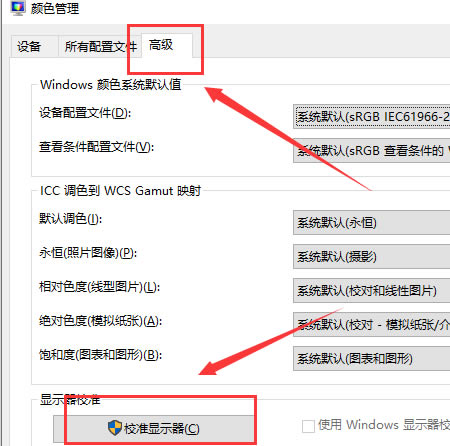
7、根据提示一步一步设置就可以了。
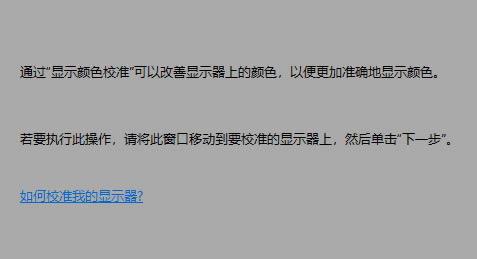
以上就是win10如何校正屏幕色彩?win10屏幕色彩校正详细教程的详细内容,更多关于win10屏幕色彩校正教程的资料请关注代码网其它相关文章!
相关文章:
-
[windows10] Win10如何恢复常规桌面?win10桌面恢复常规桌面图标设置方法这篇文章主要介绍了Win10如何恢复常规桌面?win10桌面恢复常规桌面图标设置方法的相关…
-
[windows11] Win11怎么获取文件的Hash值? Windows终端读取文件哈希值的技巧Win11怎么获取文件的Hash值?我们可以通过查看文件的Hash值来判断文件是…
-
-
[windows11] win11系统怎么查看硬件配置信息? Win11用WMIC命令查看硬件信息的技巧win11系统怎么查看硬件配置信息?win11系统想要看看硬件配置如何,我们…
-
[windows11] win11怎么把回收站固定在任务栏? WIN11把回收站放到任务栏的技巧win11怎么把回收站固定在任务栏?win11系统中的回收站想要放到底部的任务栏中,…
-
版权声明:本文内容由互联网用户贡献,该文观点仅代表作者本人。本站仅提供信息存储服务,不拥有所有权,不承担相关法律责任。
如发现本站有涉嫌抄袭侵权/违法违规的内容, 请发送邮件至 2386932994@qq.com 举报,一经查实将立刻删除。
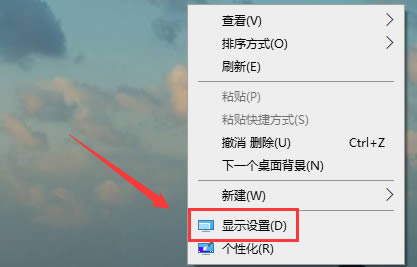
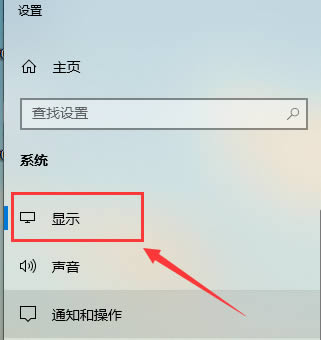
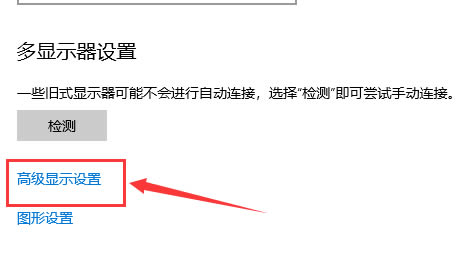
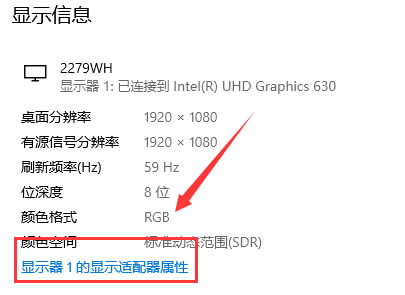
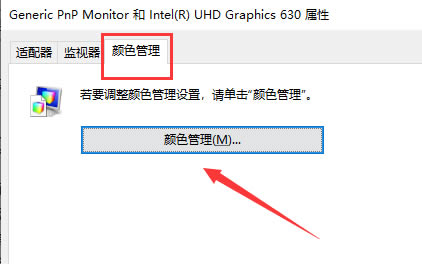
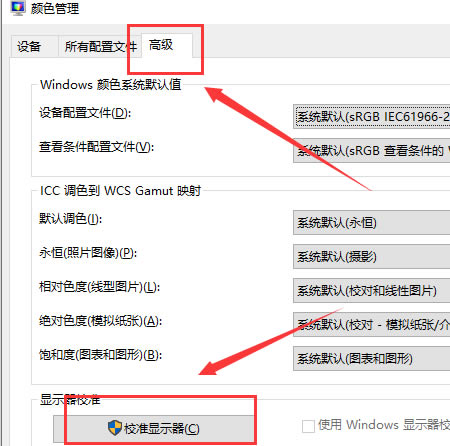
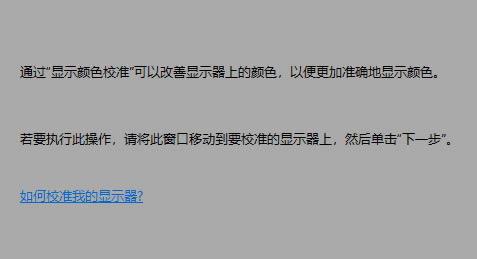

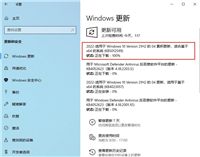
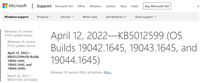
发表评论